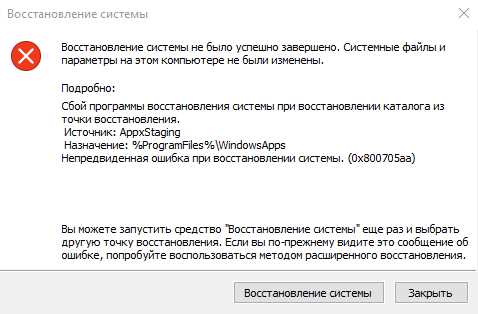
Один из способов защиты ваших данных и системы в Windows 10 — это использование точек восстановления. Однако иногда при выполнении восстановления в точку восстановления может возникнуть ошибка 0x8007025d. Эта ошибка связана с проблемами в процессе восстановления и может быть вызвана различными факторами. Если вы столкнулись с этой ошибкой, не отчаивайтесь, так как в этой статье мы расскажем вам о нескольких методах, которые помогут вам ее исправить.
Первым шагом при исправлении ошибки 0x8007025d будет проверка целостности системных файлов. Для этого вы можете воспользоваться встроенной утилитой SFC (System File Checker). Откройте командную строку от имени администратора и выполните команду «sfc /scannow». Это запустит процесс проверки целостности файлов системы и автоматически исправит обнаруженные проблемы.
Если проверка целостности файлов системы не помогла исправить ошибку 0x8007025d, вы можете попробовать выполнить сканирование диска на наличие ошибок. Для этого откройте командную строку от имени администратора и выполните команду «chkdsk C: /f». Здесь «C:» — это буква диска, на котором установлена операционная система. В процессе сканирования диска будут исправлены обнаруженные ошибки и проблемы, что поможет избежать ошибку 0x8007025d при восстановлении в точку восстановления.
Если ни один из вышеперечисленных методов не помог исправить ошибку 0x8007025d, то вы можете попробовать отключить антивирусное программное обеспечение. Временное отключение антивируса поможет убедиться, что он не блокирует процесс восстановления в точку восстановления. Попробуйте выполнить восстановление еще раз и посмотрите, помогло ли это исправить ошибку.
Итак, мы рассмотрели несколько методов исправления ошибки 0x8007025d при восстановлении в точку восстановления в Windows 10. Но помните, что каждый случай может быть уникальным, и методы, описанные в этой статье, могут не сработать в вашем конкретном случае. Если у вас остались проблемы, рекомендуется обратиться к специалистам по поддержке Windows для получения дальнейшей помощи.
Как решить ошибку 0x8007025d при восстановлении в точку восстановления в Windows 10
Ошибка 0x8007025d может возникнуть при попытке восстановления в точку восстановления в операционной системе Windows 10. Она указывает на проблемы с чтением или записью данных на жесткий диск. Основные причины возникновения этой ошибки могут включать повреждение файлов, проблемы с жестким диском или неполадки с программным обеспечением.
Вот несколько шагов, которые могут помочь вам исправить ошибку 0x8007025d при восстановлении в точку восстановления в Windows 10:
1. Перезагрузите компьютер
Перезагрузите компьютер и попробуйте выполнить восстановление в точку восстановления еще раз. Иногда простая перезагрузка может помочь устранить временные проблемы.
2. Проверьте доступное место на жестком диске
Убедитесь, что на жестком диске достаточно свободного места для записи данных. Если место на жестком диске заканчивается, это может вызвать ошибку 0x8007025d. Освободите некоторое место на жестком диске, удалите ненужные файлы или переместите их на другой накопитель.
3. Проверьте и исправьте ошибки файловой системы
Используйте встроенную утилиту проверки диска для проверки и исправления ошибок файловой системы. Для этого выполните следующие действия:
- Откройте проводник, найдите свойство системного диска (обычно C:).
- Нажмите правой кнопкой мыши на системном диске и выберите «Свойства».
- Перейдите на вкладку «Сервис» и нажмите кнопку «Проверить».
- Убедитесь, что флажок «Автоматическое исправление ошибок файлов системы» установлен, и нажмите «Начать».
- Подождите, пока процесс проверки и исправления ошибок завершит работу.
4. Отключите антивирусное программное обеспечение
Временно отключите антивирусное программное обеспечение на вашем компьютере и попробуйте выполнить восстановление в точку восстановления снова. Некоторые антивирусные программы могут блокировать доступ к системным файлам, что может вызвать ошибку 0x8007025d.
5. Проверьте целостность системных файлов
Запустите команду «sfc /scannow» в командной строке с правами администратора. Это проверит целостность системных файлов и попытается исправить обнаруженные проблемы. Для выполнения этой команды выполните следующие шаги:
- Откройте командную строку от имени администратора. Для этого нажмите правой кнопкой мыши на кнопке «Пуск» и выберите «Командная строка (администратор)».
- Введите команду «sfc /scannow» и нажмите клавишу Enter.
- Дождитесь завершения процесса сканирования и исправления.
Если ни один из этих методов не помог вам исправить ошибку 0x8007025d, возможно, проблема связана с другими факторами. Рекомендуется обратиться к специалистам по поддержке Microsoft или провести более подробный анализ проблемы с использованием дополнительного программного обеспечения.
Причины возникновения ошибки
Ошибку 0x8007025d при восстановлении в точку восстановления в Windows 10 может вызвать ряд причин:
- Несовместимость аппаратных или программных компонентов компьютера с точкой восстановления. Если система обнаруживает конфликтное оборудование или устаревшие драйверы, возникает ошибка.
- Неисправности в физическом состоянии жесткого диска. Если диск содержит поврежденные секторы или имеет другие физические проблемы, точка восстановления может не быть успешно восстановлена.
- Недостаток свободного места на диске, где расположена системная точка восстановления, может привести к ошибке 0x8007025d. Если место заканчивается, система не сможет корректно выполнить восстановление.
- Проблемы с файловой системой диска могут вызвать ошибку восстановления. Если файловая система повреждена или несовместима, операция восстановления не удалится.
- Вирусы и вредоносные программы также могут вызывать ошибку 0x8007025d. Вредоносные атаки на операционную систему могут повредить системные файлы, в результате чего точка восстановления не сможет быть восстановлена.
При возникновении ошибки 0x8007025d рекомендуется проверить и исправить все эти возможные причины, чтобы успешно восстановить систему из точки восстановления.
Ошибка чтения данных

Ошибка чтения данных (ошибка 0x8007025d) может возникнуть при попытке восстановления в точку восстановления в Windows 10. Эта ошибка свидетельствует о проблеме с чтением данных с вашего жесткого диска или другого устройства хранения.
Существует несколько возможных причин, по которым может возникнуть ошибка чтения данных:
- Поврежденные или испорченные файлы на вашем жестком диске. В этом случае вам может потребоваться проверить и исправить ошибки на диске с помощью инструмента проверки диска Windows.
- Проблемы с вашим устройством хранения данных, таким как поврежденный сектор на жестком диске или неисправность внешнего устройства хранения.
- Недостаточно места на диске. Если на вашем устройстве хранения данных недостаточно свободного места, операционная система может не иметь достаточно места для создания точки восстановления.
- Неправильные настройки или поврежденные файлы системы. В этом случае вам может потребоваться выполнить некоторые действия для восстановления системных файлов.
Для исправления ошибки чтения данных вы можете попробовать следующие решения:
- Проверьте и исправьте ошибки на вашем жестком диске с помощью инструмента проверки диска Windows. Вы можете запустить инструмент, перейдя в «Мой компьютер», щелкнув правой кнопкой мыши по жесткому диску и выбрав «Свойства», затем перейдите на вкладку «Инструменты» и нажмите «Проверить».
- Перезагрузите ваш компьютер и проверьте подключение к устройству хранения данных. Убедитесь, что все соединения правильно подключены и нет видимых повреждений на кабелях или устройствах.
- Освободите место на вашем устройстве хранения данных, удалите ненужные файлы или переместите их на другое устройство.
- Выполните проверку целостности системных файлов с помощью командной строки. Щелкните правой кнопкой мыши по кнопке «Пуск» и выберите «Командная строка (администратор)». В командной строке введите «sfc /scannow» и нажмите Enter. Дождитесь завершения сканирования и выполните предложенные действия по восстановлению поврежденных файлов.
Если ни одно из этих решений не помогло исправить ошибку чтения данных, вы можете обратиться к специалистам технической поддержки или попробовать использовать другие методы восстановления системы.
Проблемы с жестким диском
Среди основных проблем с жестким диском можно выделить:
1. Bad sectors (плохие сектора). Плохие сектора – это области на жестком диске, которые не могут быть надежно прочитаны или записаны. Это может возникнуть из-за физических повреждений диска, неисправности головки чтения/записи или других причин. В результате этого, данные, хранящиеся в плохих секторах, могут быть повреждены или стать недоступными.
2. Грешки чтения/записи. Грешки чтения/записи – это ошибки, возникающие при попытке чтения или записи данных на жесткий диск. Они могут быть вызваны различными причинами, такими как конфликты между программами, неисправности оборудования или наличие вирусов. Если не решить проблему, ошибка чтения/записи может привести к потере данных или невозможности их записи.
3. Фрагментация диска. Фрагментация диска – это процесс, при котором данные хранятся не непрерывными блоками на жестком диске, а разделены на фрагменты, расположенные на разных участках диска. Фрагментация может привести к снижению производительности компьютера и ухудшению скорости доступа к данным.
4. Неправильное подключение кабелей. Неправильное подключение кабелей жесткого диска к материнской плате может привести к возникновению проблем в работе диска. Неверно подключенные кабели могут вызвать ошибки чтения/записи данных или даже полную неработоспособность жесткого диска.
В случае возникновения проблем с жестким диском, важно своевременно принять меры для их устранения. Это может включать в себя использование специальных программ для диагностики и исправления ошибок, замену поврежденных компонентов или обращение к специалистам.
Не решенные проблемы с жестким диском могут привести к потере данных или полной неработоспособности компьютера, поэтому рекомендуется регулярно проверять состояние диска и принимать меры по его обслуживанию и ремонту.
Проблемы со сжатием данных
Одной из причин возникновения ошибки 0x8007025d при восстановлении в точку восстановления в Windows 10 может быть проблема со сжатием данных. В процессе создания точки восстановления операционная система Windows 10 сжимает файлы и сохраняет их в определенном формате. Если в процессе сжатия данных возникают ошибки или проблемы, то восстановление может быть затруднено или невозможно.
Ошибки, связанные с сжатием данных, могут быть вызваны различными причинами. Например, неполадки в аппаратной части компьютера, некорректное функционирование программного обеспечения, проблемы с файловой системой и другие факторы могут привести к нарушению процесса сжатия данных и возникновению ошибки 0x8007025d.
Для решения проблемы со сжатием данных и исправления ошибки 0x8007025d можно попробовать следующие решения:
- Проверить состояние жесткого диска: Убедитесь, что жесткий диск работает исправно и не имеет неполадок. Для этого можно воспользоваться инструментом проверки диска, предоставляемым операционной системой Windows 10.
- Проверить файловую систему: Проверьте целостность файловой системы на наличие ошибок. Для этого можно воспользоваться инструментом проверки диска или командой CHKDSK.
- Обновить драйверы устройств: Убедитесь, что у вас установлены последние версии драйверов для устройств компьютера. Устаревшие или поврежденные драйверы могут вызывать ошибки при сжатии данных.
- Отключить антивирусное программное обеспечение: Временно отключите антивирусное программное обеспечение на компьютере и попробуйте создать точку восстановления еще раз. Некоторые антивирусные программы могут нежелательно влиять на процесс сжатия данных.
- Использовать специализированные инструменты: Иногда ошибки со сжатием данных могут быть вызваны более сложными проблемами, которые требуют более глубокого исследования и специализированных инструментов для их исправления. В таких случаях может потребоваться обратиться к специалисту или попробовать использовать программное обеспечение, специально разработанное для исправления проблем с сжатием данных.
Если ни одно из перечисленных выше решений не помогло исправить ошибку 0x8007025d при восстановлении в точку восстановления в Windows 10, рекомендуется обратиться за помощью к профессиональному специалисту или обратиться в службу поддержки Microsoft.
Примечание: Перед выполнением любых действий, связанных с изменением настроек компьютера или исправлением ошибок, рекомендуется сделать резервную копию важных данных, чтобы избежать их потери в случае непредвиденных ситуаций.
Способы исправления ошибки

Ошибки при восстановлении в точку восстановления в Windows 10 могут быть достаточно разнообразными, в том числе и ошибка 0x8007025d. В данной статье представлены несколько способов решения этой проблемы.
1. Перезагрузка компьютера
Иногда ошибка 0x8007025d может возникать из-за временных проблем с программным обеспечением. Попробуйте перезагрузить компьютер и запустить восстановление в точку восстановления еще раз.
2. Проверка целостности системных файлов
Поврежденные системные файлы могут вызывать ошибку 0x8007025d. Вы можете воспользоваться встроенной утилитой SFC (System File Checker), чтобы проверить и восстановить целостность системных файлов.
- Откройте командную строку от имени администратора.
- Введите команду sfc /scannow и нажмите Enter.
- Дождитесь завершения процесса сканирования и восстановления файлов.
- Перезагрузите компьютер и попробуйте снова запустить восстановление в точку восстановления.
3. Отключение антивирусного ПО и брандмауэра
В некоторых случаях, антивирусное программное обеспечение и брандмауэр могут блокировать процесс восстановления в точку восстановления. Попробуйте временно отключить антивирусное ПО и брандмауэр, а затем повторите попытку.
4. Проверка доступного места на диске
Недостаточное свободное место на диске также может вызывать ошибку 0x8007025d. Проверьте доступное свободное место на системном диске (обычно это диск C) и освободите дополнительное место при необходимости.
5. Удаление неподходящих точек восстановления
Если ошибка возникает только при попытке восстановиться до определенной точки восстановления, возможно, эта точка восстановления повреждена или некорректно создана. Попробуйте удалить такую точку восстановления и создать новую, а затем повторите попытку восстановления.
Если ни один из этих способов не помогает, возможно, вам потребуется обратиться в службу поддержки Microsoft или использовать другие методы восстановления системы.
Проверка жесткого диска на ошибки
Ошибки на жестком диске могут привести к различным проблемам, включая ошибку 0x8007025d при восстановлении в точку восстановления в Windows 10. Чтобы устранить эту проблему, рекомендуется выполнить проверку жесткого диска на наличие ошибок.
Проверка жесткого диска на ошибки может быть выполнена с помощью инструмента Windows — CHKDSK. Этот инструмент позволяет определить и исправить ошибки файловой системы и физические повреждения на жестком диске.
Чтобы выполнить проверку жесткого диска на ошибки с помощью CHKDSK, следуйте следующим шагам:
| Шаг | Описание |
|---|---|
| 1 | Откройте командную строку, щелкнув правой кнопкой мыши по кнопке «Пуск» и выбрав «Командная строка (администратор)». |
| 2 | Введите команду «chkdsk C: /f /r» и нажмите клавишу «Enter». Замените «C:» на букву диска, которую вы хотите проверить. |
| 3 | Когда система запросит перезагрузку компьютера, введите «Y» и нажмите клавишу «Enter». |
| 4 | Перезагрузите компьютер и дождитесь, пока CHKDSK завершится. Это может занять некоторое время. |
После завершения CHKDSK вы сможете узнать о наличии и исправлении ошибок на жестком диске. Если ошибки были найдены и исправлены, повторите попытку восстановления в точку восстановления в Windows 10. В большинстве случаев, исправление ошибок на жестком диске решает проблему с ошибкой 0x8007025d.
Если проверка жесткого диска на ошибки не устраняет проблему, рекомендуется обратиться за помощью к специалисту или искать другие методы решения проблемы.

